Nastavenie DIR-300 a DIR-300NRU Stork

- 2027
- 305
- Mgr. Vavrinec Peško
 V týchto pokynoch budeme hovoriť o tom, ako nakonfigurovať smerovač Wi-Fi D-Link DIR-300 pre prácu s poskytovateľom internetu Stork, jedným z najpopulárnejších poskytovateľov v ToGliatti a Samara.
V týchto pokynoch budeme hovoriť o tom, ako nakonfigurovať smerovač Wi-Fi D-Link DIR-300 pre prácu s poskytovateľom internetu Stork, jedným z najpopulárnejších poskytovateľov v ToGliatti a Samara.
Príručka je vhodná pre nasledujúce modely D-Link DIR-300 a D-Link DIR-300NRU
- D-Link DIR-300 A/C1
- D-Link DIR-300 B5
- D-Link DIR-300 B6
- D-Link DIR-300 B7

Wi-Fi router D-Link DIR-300
Načítanie nového firmvéru DIR-300
Aby som si bol istý, že všetko bude fungovať tak, ako by malo, odporúčam inštalovať stabilnú verziu firmvéru pre váš smerovač. To nie je vôbec ťažké a aj keď rozumiete počítačom málo, tento proces popíšem podrobne - nevzniknú žiadne problémy. Tým sa v budúcnosti zabráni zmrazeniu smerovača, prasknutia spojení a iných problémov.
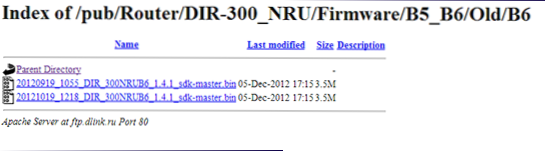
DIR-LINK DIR-300 B6 Firmvérové súbory
Pred pripojením smerovača si stiahnite aktualizovaný súbor firmvéru pre svoj smerovač z oficiálnej webovej stránky D-Link. Pre to:
- Zadajte, ktorá verzia (sú uvedené vo vyššie uvedenom zozname) smerovač, ktorý máte - tieto informácie sú prítomné na nálepke na zadnej strane zariadenia;
- Prejdite na ftp: // ftp.Breh.ru/pub/router/, potom v priečinku DIR-300_A_C1 alebo DIR-300_NRU, v závislosti od modelu a vo vnútri tohto priečinka-in-firmvéru;
- Pre smerovač D-Link DIR-300 A/C1 si stiahnite súbor firmvéru ležiaci v priečinku firmvéru s rozšírením .bin;
- Pre audity B5, B6 alebo B7 vyberte zodpovedajúci priečinok v ňom - starý priečinok a odtiaľ stiahnite súbor firmvéru s rozšírením .Bin s verziou 1.4.1 pre B6 a B7 a 1.4.3 Pre B5 - V čase písania pokynov sú stabilnejšie ako najnovšie verzie firmvéru, s ktorým sú možné rôzne problémy;
- Pamätajte, kde bol súbor uložený.
Spojenie smerovača

Pripojenie bezdrôtového smerovača D-Link DIR-300 nie je príliš ťažké: poskytovateľ je pripojený k portu „internet“, ktorý je súčasťou sady smerovača s káblom, ktorý spájame jeden z portov LAN s konektorom sieťová karta vášho počítača alebo notebooku.
Ak ste sa predtým pokúsili nakonfigurovať, priniesli smerovač z iného bytu alebo si kúpili použité zariadenie, pred spustením ďalších bodov sa odporúča vypnúť všetky nastavenia: pre to s niečím tenkým (špáradlo) stlačte a podržte tlačidlo RESET, tak dlho, kým sa indikátor napájania na DIR-300 nezačne blikať, potom uvoľní tlačidlo.
Aktualizácia firmvéru
Po pripojení smerovača k počítaču, z ktorého je nastavený, spustite ľubovoľný internetový prehľadávač a zadajte nasledujúcu adresu do riadku adresy: 192.168.0.1, potom kliknite na položku Enter a keď žiadosť o prihlásenie a heslo zadajte administratívny panel smerovača, zadajte štandardnú hodnotu do oboch polí: Správca.
Výsledkom je, že sa zobrazí panel nastavení vášho DIR-300 D-Link, ktorý môže mať tri rôzne typy:
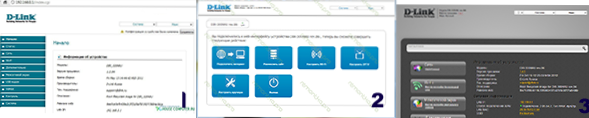
Rôzne typy firmvéru pre D-Link DIR-300
S cieľom aktualizovať firmvér smerovača na najnovšiu verziu:- V prvom prípade vyberte položku ponuky „Systém“, potom - „aktualizácia“, uveďte cestu k súboru firmvérom a kliknite na tlačidlo „Aktualizácia“;
- V druhej strane kliknite na položku „Prispôsobiť“, vyberte kartu „Systém“ v hornej časti, potom nižšie - „Aktualizácia“, uveďte cestu k súboru, kliknite na tlačidlo „Aktualizácia“;
- V treťom prípade klikneme na „Rozšírené nastavenia“ nižšie a potom na karte „Systém“, kliknite na pravý doprava a vyberte možnosť „Aktualizovať PO“. Uvádzame tiež cestu k súboru nového firmvéru a kliknite na tlačidlo „Aktualizácia“.
Potom čakáme na dokončenie aktualizácie firmvéru. Signály, že bola aktualizovaná, môžu byť:
- Pozvánka na zadanie prihlásenia a hesla alebo zmenu štandardného hesla
- Absencia akýchkoľvek viditeľných reakcií - pás dosiahol koniec, ale nič sa nestalo - v tomto prípade, len re -go v roku 192.168.0.1
Všetko, môžete pokračovať v nadviazaní spojenia Aist ToGliatti a Samara.
Nastavenie pripojenia PPTP na DIR-300
Na administratívnom paneli vyberte v spodnej a na karte siete „rozšírené nastavenia“ - LAN. Zmeňte adresu IP z roku 192.168.0.1 až 192.168.1.1, na otázku o zmene fondu DHCP Address Fond, odpovieme na kladné a kliknutím na položku „Uložiť“. Potom v hornej časti stránky vyberieme „System“ - „Uložiť a reštartovať“. Bez tohto kroku nebude internet fungovať od bocana.
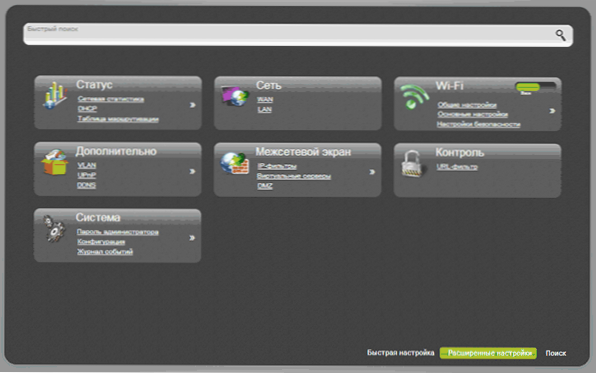
Rozšírené nastavenia stránka D-Link DIR-300
Ideme na ovládací panel smerovača na novej adrese - 192.168.1.1Pred ďalším krokom sa uistite, že pripojenie AISTA VPN v počítači, ktoré ste zvyčajne zadali na internete, je roztrhané. Ak nie, vypnite toto pripojenie. V budúcnosti, keď je smerovač nakonfigurovaný, ho už nemusíte pripojiť, navyše, ak spustíte toto pripojenie na počítači, internet na ňom bude fungovať iba, ale nie na Wi-Fi.
Prejdeme do rozšírených nastavení, vyberieme WAN na karte „sieť“ a potom pridajte.- V poli pripojenia vyberte PPTP + Dynamic IP
- Nižšie v časti VPN uveďte názov a heslo, ktoré poskytuje poskytovateľ Stork
- Na adrese servera VPN zadávame server.Avtograd.ruka
- Zvyšok parametrov necháme, kliknite na tlačidlo „Uložiť“
- Na nasledujúcej stránke sa vaše pripojenie zobrazí v stave „Torn“, bude tiež žiarovka s červenou značkou na vrchu, kliknite na ňu a vyberte položku „Uložiť zmeny“.
- Stav pripojenia sa zobrazí „roztrhané“, ale ak je stránka aktualizovaná, uvidíte zmeny v stave. Môžete sa tiež pokúsiť ísť na ľubovoľnú stránku na samostatnej karte prehliadača, ak to funguje, najdôležitejšie je, že pripojenie k skorde na d -link dir -300 je dokončené.
Nastavenie zabezpečenia Wi-Fi
Aby ste úžasní susedia nepoužili váš prístupový bod Wi-Fi, mali by ste urobiť nejaké nastavenia. Prejdite na „rozšírené nastavenia“ smerovača D-Link DIR-300 a na karte Wi-Fi vyberte „Základné nastavenia“. Tu v poli „SSID“ zadajte požadovaný názov bezdrôtového prístupového bodu, ktorým ho odlíšite od ostatných v dome - napríklad Aistivanov. Uložte nastavenia.
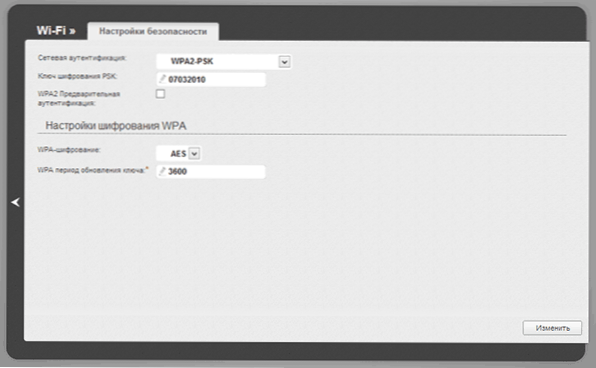
Nastavenia zabezpečenia Wi-Fi
Vráťte sa na stránku rozšírených nastavení smerovača a v bode Wi-Fi Vyberte „Nastavenia bezpečnosti“. V poli „Sieť overenia“ zadajte WPA2-PSK a v poli šifrovací kľúč PSK požadované heslo na pripojenie k bezdrôtovej sieti. Mal by pozostávať z najmenej z 8 latinských symbolov alebo čísel. Kliknutím uložíte. Potom opäť „uložte zmeny“ v žiarovke v hornej časti stránky Nastavenia DIR-300.
Ako dosiahnuť, aby tlTorrent fungoval.RU a ďalšie miestne zdroje
Väčšina z tých, ktorí používajú bocian, pozná taký torrent sledovač, ako je TlTorrent, ako aj skutočnosť, že je potrebné buď vypnúť VPN alebo nastaviť smerovanie do práce. Aby bol k dispozícii torrent, je potrebné nakonfigurovať statické trasy v smerovači D-Link DIR-300.
Pre to:- Na stránke Advanced Nastavenia v bode „Stav“ vyberte „Štatistiku siete“
- Pamätajte alebo napíšte hodnotu v stĺpci „Gateway“ pre horné pripojenie Dynamic_Ports5
- Vráťte sa na stránku rozšírených nastavení, v položke „navyše“ kliknite na šípku vpravo a vyberte „Routing“
- Kliknite na tlačidlo Pridať a pridajte dve trasy. Prvý: cieľová sieť 10.0.0.0, maska podsiete 255.0.0.0, brána - číslo, ktoré ste zaznamenali vyššie, uložte. Pre druhý: Hodinky určenia: 172.16.0.0, maska podsiete 255.240.0.0, brána je rovnaká, uložte. Ušetrite znova na „žiarovku“. Teraz sú k dispozícii internet a miestne zdroje vrátane TLTorrent.

